User's Guide - Windows 7
Table Of Contents
- Vítejte
- Seznámení s prvky počítače
- Připojení k síti
- Navigace pomocí klávesnice, dotykových gest a polohovacích zařízení
- Multimédia
- Řízení spotřeby
- Vypnutí počítače
- Nastavení možností napájení
- Použití úsporných režimů
- Použití napájení z baterie
- Použití externího zdroje napájení
- Externí karty a zařízení
- Jednotky
- Zabezpečení
- Ochrana počítače
- Používání hesel
- Použití antivirového softwaru
- Použití softwaru brány firewall
- Instalace důležitých bezpečnostních aktualizací
- Použití nástroje HP Client Security Manager
- Používání čtečky otisků prstů (pouze u vybraných modelů)
- Údržba
- Zálohování a obnovení
- Computer Setup (BIOS), MultiBoot a HP PC Hardware Diagnostics (UEFI)
- Podpora
- Technické údaje
- Cestování s počítačem a přeprava
- Řešení potíží
- Zdroje pro odstraňování potíží
- Řešení potíží
- Počítač nelze spustit
- Obrazovka počítače je prázdná
- Software se chová nestandardně
- Počítač je zapnutý, ale nereaguje
- Počítač se nadměrně zahřívá
- Externí zařízení nefunguje
- Připojení k bezdrátové síti nefunguje
- Disk se nepřehrává
- Film se nezobrazuje na externím displeji
- Proces vypalování disku nezačne nebo se zastaví před dokončením
- Výboj statické elektřiny
- Rejstřík
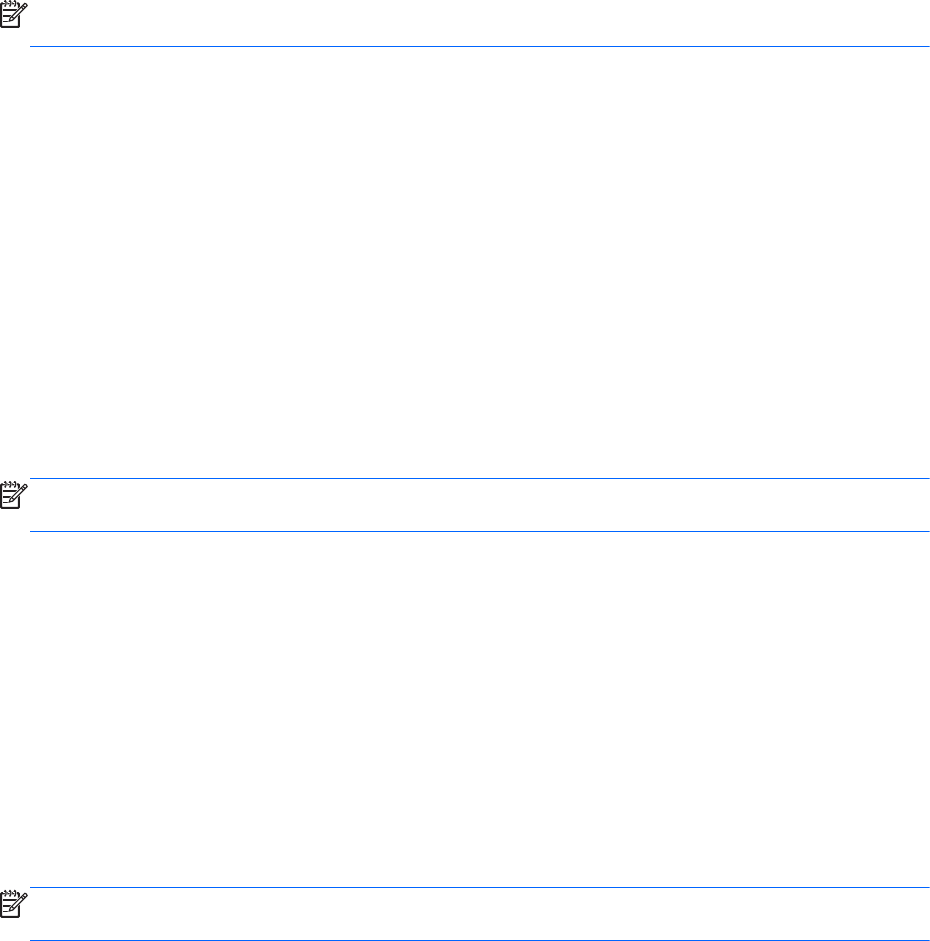
POZNÁMKA: Pokud se počítač nachází v režimu spánku, nelze aktivovat žádný typ síťového
připojení ani využívat funkce počítače.
Aktivace a ukončení režimu spánku
Je-li počítač zapnutý, můžete režim spánku aktivovat kterýmkoli z následujících způsobů:
●
Stiskněte krátce tlačítko napájení.
●
Postupně klikněte na tlačítko Start, šipku vedle tlačítka Vypnout a příkaz Režim spánku.
Ukončení režimu spánku
●
Stiskněte krátce tlačítko napájení.
●
Pokud je displej zavřený, otevřete ho.
●
Stiskněte klávesu na klávesnici.
●
Klepněte na nebo přejeďte prstem po zařízení TouchPad
Po ukončení režimu spánku se kontrolka napájení rozsvítí a vaše práce se obnoví na obrazovce, kde
jste naposledy pracovali.
POZNÁMKA: Pokud jste nastavili, že má být při probuzení požadováno heslo, je třeba před
obnovením práce zadat heslo k systému Windows.
Aktivace a ukončení režimu hibernace
Systém je z výroby nastaven tak, aby se režim hibernace aktivoval po určité době nečinnosti, pokud
je napájen z baterie a z externího napájení nebo je-li baterie téměř vybitá.
Nastavení a časové limity napájení lze změnit v Ovládacích panelech systému Windows.
Aktivace režimu hibernace
▲
Klikněte na tlačítko Start, na šipku vedle tlačítka Vypnout a poté na tlačítko Režim hibernace.
Ukončení režimu hibernace:
▲
Stiskněte krátce tlačítko napájení.
Kontrolky napájení se rozsvítí a vaše práce se obnoví na obrazovce, kde jste naposledy pracovali.
POZNÁMKA: Pokud jste nastavili, že má být při probuzení požadováno heslo, je třeba před
obnovením práce zadat heslo k systému Windows.
Použití měřiče napájení a nastavení napájení
Měřič napájení je umístěn v oznamovací oblasti na pravé straně hlavního panelu. Měřič napájení
poskytuje rychlý přístup k nastavení napájení a k zobrazení zbývající úrovně nabití baterie.
●
Chcete-li zobrazit procento zbývající úrovně nabití a aktuální plán napájení, přesuňte ukazatel
nad ikonu měřiče napájení.
●
Chcete-li otevřít okno Možnosti napájení nebo změnit plán napájení, klikněte na ikonu měřiče
napájení a vyberte příslušnou položku ze seznamu.
Různé ikony měřiče napájení ukazují, zda je počítač napájen z baterií nebo z externího zdroje.
V případě, že je baterie ve stavu nízkého nebo velmi nízkého nabití, zobrazí se zpráva.
Nastavení možností napájení 39










